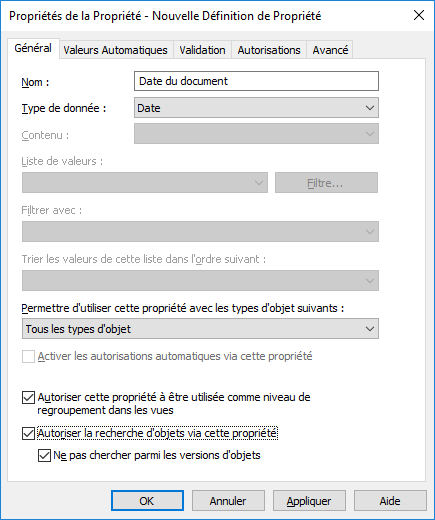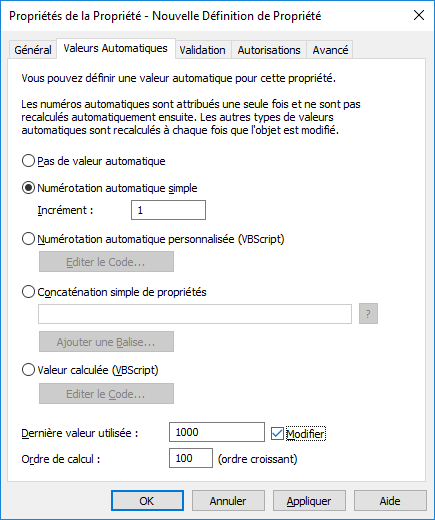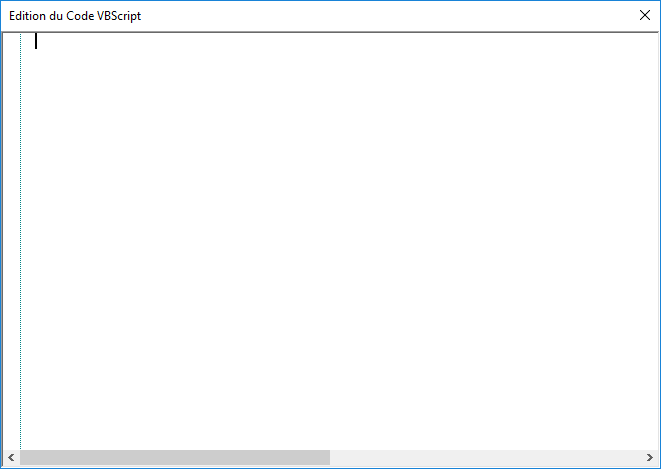Spécification d’une valeur de propriété automatique à l’aide de VBScript
La création de valeurs automatiques personnalisées et de valeurs calculées peut être programmée en utilisant les propriétés communes de M-Files API et VBScript (« Microsoft Visual Basic Scripting Edition »). Cette section fournit des instructions sur l'utilisation de VBScript pour les valeurs automatiques.
Le code VBScript d’une valeur calculée est exécuté à chaque fois qu’une valeur de propriété est modifiée. Le code VBScript sert au calcul d’une valeur automatique. Après quoi, le résultat du calcul doit être assigné à une variable dénommée Output. Cette valeur est stockée comme valeur de la propriété dans les métadonnées de l'objet.
Le code VBScript le plus simple pour générer une valeur automatique ressemble donc à ceci :
Output = "Valeur automatique"
Habituellement, une valeur automatique utilise d'autres propriétés d'objet, par exemple, en les concaténant. Le code VBScript peut utiliser les valeurs de propriété et les informations de base du même objet, ou d'un autre objet, à l'aide des variables VBScript suivantes :
|
|
|
Réalisez les étapes suivantes pour utiliser VBScript pour le calcul d’une valeur automatique d’une propriété :